- Muallif Abigail Brown [email protected].
- Public 2024-01-07 19:07.
- Oxirgi o'zgartirilgan 2025-04-28 17:17.
Nimalarni bilish kerak
- Istalgan dasturda chop etish muloqot oynasida PDF ni tanlash orqali PDF sifatida eksport qiling.
- Rasmni brauzer, Google Photos yoki Google Drive-da PDF sifatida saqlang.
- Rasmni grafik ilovadan PDF-ga eksport qiling.
Mana bu yerda turli usullar, jumladan Windows va Mac oʻrnatilgan printerlari, Google Images, iOS va Android chop etish funksiyalari hamda veb-brauzer yordamida rasmni PDF formatida saqlash mumkin.
Konversiya turini tanlang
Faylni chop etish yoki ulashish uchun rasmni saqlash va uni PDF-ga aylantirishning ikki yoʻli mavjud:
- PDF formatida chop etish: Tasvirni PDF-ga chop etish PDF-ga aylantirish vositasidan foydalanishdan tezroq, chunki aksariyat kompyuterlarda bunday imkoniyat mavjud. O'rnatilgan PDF-printer kompyuteringizdagi rasmlarni ko'rish dasturidan tortib veb-brauzergacha bo'lgan har qanday dastur bilan ishlaydi. Bu ishlatishning eng oson usuli, chunki u kompyuteringizdagi har qanday ilovada o'rnatilgan printer sifatida ko'rsatilgan. Tasviringizni PDF formatiga aylantirish uchun oddiy printer o‘rniga PDF printer variantini tanlang va yangi PDF yarating.
- PDF formatiga eksport qilish: Adobe Photoshop kabi ba'zi tasvir dasturiy ilovalarida PDF formatida chop etish kabi ishlaydigan PDF formatiga eksport qilish imkoniyati mavjud. Tasvirni oʻzgartirishga tayyor boʻlgach, PDF-ni saqlash opsiyasini tanlang va siz oʻrnatasiz.
Windows oʻrnatilgan PDF printeridan foydalaning
Bu usul Windows kompyuteridagi har qanday dastur ilovasida ishlaydi.
-
Rasmni kompyuteringizda oching.

Image -
Print belgisini tanlang yoki Ctrl+ P tugmasini bosing.

Image -
Printer ochiladigan menyusida Microsoft Print to PDF-ni tanlang.

Image -
Oʻzingizga yoqqan chop etish opsiyalarini tanlang, lekin birlamchilari yaxshi.

Image -
Chop etish ni tanlang.

Image -
Yangi PDF uchun fayl nomini tanlang va Saqlash-ni tanlang.

Image
Google rasmlarini PDF sifatida qanday saqlash mumkin
Google Chrome yordamida istalgan rasmni PDF fayl sifatida saqlashingiz mumkin.
-
Tasvirni Chrome brauzerida oching va Ctrl+ P tugmasini bosing yoki menyuga oʻting (gorizontal joylashgan uchta nuqta) vani tanlang. Chop etish.

Image -
Destination ochiladigan menyusini tanlang va PDF sifatida saqlash-ni tanlang.

Image -
Saqlash ni tanlang.

Image -
Yangi PDF uchun nom tanlang va Saqlash-ni tanlang.

Image
Mozilla Firefox-da rasmni PDF-ga aylantirish
PDF formatida chop etish, PDF formatida saqlash yoki PDF Mage kabi PDF formatida chop etishdan avval Firefox-ga PDF chop etish uchun plaginni yuklab olishingiz va oʻrnatishingiz kerak. Tasvirni aylantirish boʻyicha koʻrsatmalar siz tanlagan plaginga qarab biroz farq qilishi mumkin, ammo bu qoʻshimchalar odatda shunday ishlaydi:
-
Qo'shimchani o'rnatgandan so'ng, Firefox-da rasmni oching.

Image -
Menyu panelidagi plagin belgisini bosing. Bu misolda PDF formatida chop etish qo‘shimchasidan foydalaniladi.

Image -
PDF faylni qaerga saqlashni tanlang va unga nom bering.

Image -
Saqlash ni tanlang.

Image
Android mobil qurilmalari
Android mobil qurilmalarida rasmlarni PDF-ga aylantirish uchun ikkita variantingiz bor: oʻrnatilgan PDF printeridan foydalaning yoki ilovadan foydalaning.
Oʻrnatilgan PDF printerdan foydalaning
- Android qurilmangizda rasmlar galereyasini oching. Galereyangiz qayerda ekanligini bilish uchun qurilma qoʻllanmasiga qarang, chunki Androidning har bir taʼmi bir oz farq qiladi.
- Rasmni oching.
- Yuqori oʻng burchakdagi uchta nuqtani tanlang.
-
Chop etish ni tanlang.

Image - Printerni tanlash ostida PDF sifatida saqlash-ni tanlang.
- Yuqori oʻng burchakda joylashgan PDF yuklab olish tugmasini bosing.
-
PDFni saqlash uchun joyni tanlang va Saqlash-ni tanlang.

Image
Android ilovasidan foydalaning
Rasmlarni aylantirish uchun maxsus ilovani yuklab olishingiz mumkin.
- Google Play doʻkoniga oʻting, CamScanner, Image to PDF Converter yoki-j.webp
- Ilovani oching, keyin ilovadagi rasmni oching.
-
Tasvirni aylantirish uchun koʻrsatmalarga amal qiling. Sizdan PDF faylni saqlash joyi va nomini soʻrashi mumkin.

Image
Google Drive ilovasidan foydalaning
Google Drive oʻrnatilgan tasvirni PDF-ga oʻzgartiruvchini taʼminlaydi.
- Faylni Google Drive-ga yuklang.
- Rasmni oching.
- Yuqori oʻng burchakdagi uchta nuqtani tanlang.
-
Menyuda Chop etish ni tanlang.

Image - Printer menyusida PDF sifatida saqlash-ni tanlang.
- PDF yuklab olish belgisini tanlang.
-
PDF uchun nom tanlang va Saqlash tugmasini bosing. PDF telefoningiz xotirasiga saqlanadi, u Android versiyasiga qarab farq qilishi mumkin.

Image
Mac va iOS-da rasmlarni aylantirish
Oʻrnatilgan PDF-printerdan foydalanish Apple iOS kompyuteringizdagi har qanday dastur ilovasidan ishlaydi.
- Rasmni kompyuteringizda oching.
-
Fayl > Print sahifasiga oʻting yoki Buyruqdan foydalaning+ P klaviatura yorligʻi.

Image -
Chop etish muloqot oynasida PDF ochiladigan menyusini tanlang va PDF sifatida saqlash-ni tanlang..

Image - Yangi PDF uchun nom tanlang va Saqlash-ni tanlang.
Safari-dan oʻrnatilgan PDF printerdan foydalaning
Rasmni brauzerda oching va Fayl > PDF sifatida eksport qilish ni tanlang. Faylni qaerga saqlashni tanlang, unga nom bering va Saqlash-ni tanlang.
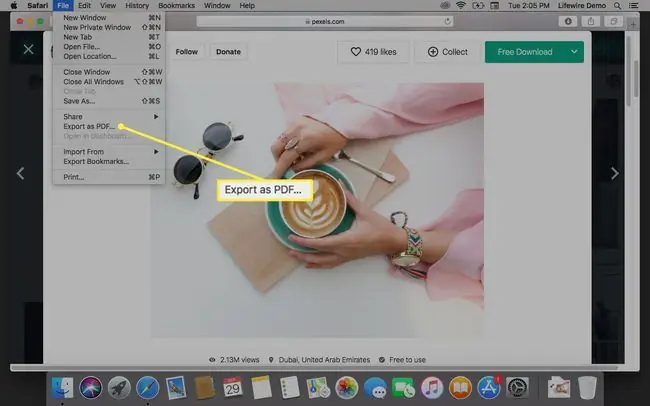
IOS mobil qurilmalarida Photos ilovasidan foydalaning
Tasvirni iPhone yoki iPad-dan PDF sifatida saqlash uchun quyidagi amallarni bajaring:
-
Fayllar ilovasini oching.

Image -
Oʻzgartirmoqchi boʻlgan rasmni uzoq bosib turing.

Image -
PDF yaratish-ni tanlang.

Image
Boshqa dasturiy ta'minot
Bu parametrlar Windows va Mac kompyuterlari uchun ishlaydi.
Rasmni tahrirlash dasturidan foydalaning
Koʻpgina tahrirlash dasturlari rasmlarni PDF-ga aylantirish uchun oʻrnatilgan PDF printeridan foydalansa-da, Adobe Photoshop kabi baʼzilari buni biroz boshqacha qiladi.
- Rasmni Photoshop-da oching.
-
Yoki Fayl > Saqlash ni tanlang yoki Ctrl+ tugmasini bosing Shift+ S (Windows) yoki Buyruq+ Shift+ S (Mac OS).

Image -
Formatlar roʻyxatidan Photoshop PDF ni tanlang.

Image -
Fayl nomi va joylashuvini belgilang, faylni saqlash opsiyalarini tanlang va Saqlash-ni tanlang.

Image -
Save Adobe PDF muloqot oynasida Compression ni tanlang.

Image -
Tasvir sifati ochiladigan menyusini tanlang va variantni tanlang.

Image -
PDF saqlash ni tanlang.

Image
Onlayn konvertordan foydalaning
Kompyuteringizda oʻrnatilgan PDF printer boʻlmasa va uni oʻrnatmoqchi boʻlmasangiz, onlayn PDF-ga oʻtkazish veb-saytini sinab koʻring. Ko'pchilik har qanday fayl turini (JPG,-p.webp
Agar siz fayllaringiz maxfiyligi va xavfsizligidan xavotirda boʻlsangiz, aksariyat onlayn saytlar konvertatsiya qilingandan soʻng yoki maʼlum vaqtdan keyin (1-3 soatdan keyin yoki har 24 soatda) maʼlumotlaringizni avtomatik ravishda oʻchirib tashlaydi. Ko'pchilik fayllarni xohlagan vaqtda o'chirishga ham ruxsat beradi, shuning uchun o'zgartirilgan PDF-fayllarni yuklab olgandan keyin fayllarni o'chirishingiz mumkin.
Ba'zi onlayn konversiya saytlarida cheklovlar yoki cheklovlar mavjud, masalan, PDF fayliga moybo'yoqli qo'yish yoki har 60 daqiqada faqat bitta rasmni aylantirish imkonini beradi.
PDF konvertori
PDF Converter - bu bir nechta rasm fayl turlarini PDF-ga (JPG, PNG, TIF va boshqalar) o'zgartiradigan bepul onlayn konvertatsiya vositasi. Tasvirni kompyuteringiz, Google Drive yoki Dropbox-dan yuklang. Siz hatto URL orqali ham yuklashingiz mumkin, bu esa uni yanada osonlashtiradi.
PDF Convert tasvirlarni oʻzgartirganda bir nechta variantni taqdim etadi. Agar siz alohida PDF-fayllarni xohlasangiz, rasmlarni alohida-alohida aylantirishingiz mumkin. Yoki bir vaqtning oʻzida bir nechta rasmlarni oʻzgartirishingiz va bu rasmlarni bitta PDF formatiga birlashtirishingiz mumkin.
Asosiy cheklov shundan iboratki, agar siz pullik hisob qaydnomasiga kirmasangiz, har 60 daqiqada faqat bitta PDF-ni oʻzgartirishingiz va yuklab olishingiz mumkin.
Online2PDF
Boshqa bepul oʻzgartirish vositasi, Online2PDF sizga tasvirni oʻzgartirish imkoniyatlarini koʻproq boshqarish imkonini beradi. Tasvirlarni PDF formatiga oʻtkazayotganda sahifa tartibi va hoshiyalari, tasvir oʻlchami va yoʻnalishi parametrlarini tanlang.
Online2PDF bir nechta rasmlarni bitta PDF-ga birlashtirishi mumkin, shu bilan birga, agar xohlasangiz, har bir sahifada birdan ortiq rasmga ega boʻlish imkoniyatini ham beradi (har bir sahifada toʻqqiztagacha rasm).
Konvertatsiya qilinadigan fotosuratlarni tanlashda bir nechta qoidalarni yodda tutish kerak:
- Har bir fayl 100 MB dan kam boʻlishi kerak.
- Har qanday konversiyadagi barcha maʼlumotlarning umumiy hajmi 150 MB dan oshmasligi kerak.
- Bir vaqtning oʻzida maksimal 20 ta rasmni birlashtira olasiz.
JPG-ni PDF-ga oʻzgartiruvchi oʻz nomi aytganidek ishlaydi. JPG-ni PDF-ga o'zgartiradi. O'zgartirishingiz mumkin bo'lgan-j.webp
Fayllaringizni yuklaganingizdan soʻng, tasvirni alohida PDF-ga aylantirish uchun har birini bosing yoki barcha rasmlaringizni tanlang va ularni bitta PDF-ga birlashtiring.
Ularda xuddi shunday ishlaydigan TIFF-dan PDF-ga onlayn konvertor ham mavjud.
I Heart PDF
I Heart PDF faqat JPG-larni PDF-ga aylantiradi. Siz kompyuteringiz, Google Drive yoki Dropbox-dan rasm yoki rasmlarni yuklashingiz mumkin. Tasvirlarni yuklaganingizdan so'ng, chegaralar va yo'nalish kabi konvertatsiya opsiyalarini tanlashingiz mumkin. Bu konvertor bir nechta tasvirni bitta PDF formatiga birlashtiradi.
I Heart PDF-ning qulay xususiyatlaridan biri PDF-ni yaratgandan so'ng faylni yuklab olishingiz, uni URL manzili orqali baham ko'rishingiz yoki Google Drive yoki Dropbox-ga saqlashingiz mumkin.
PDFPro
PDFPro JPG-ni PDF-ga, PNG-ni PDF-ga va TIFF/TIF-ni PDF-ga onlayn o'zgartirish xizmatlarini taklif etadi. Ularning konversiya xizmatlaridan foydalanganingizda, siz yaratgan har bir PDF faylining uchtagacha yuklab olishini bepul olasiz. Cheksiz yuklab olish faqat premium aʼzolik orqali mavjud.
PDF-fayllaringiz har 24 soatda oʻz serverlaridan avtomatik ravishda oʻchiriladi yoki PDF-fayllarni yuklab olganingizdan keyin fayllarni oʻzingiz oʻchirib tashlashingiz mumkin.






